更新win11错误0xc1900101如何解决 win11更新0xc1900101错误解决方法有哪些
更新时间:2024-02-07 14:01:46作者:xiaoliu
Win11错误0xc1900101是在更新操作系统时常见的问题之一,当用户尝试升级到最新版本的Win11时,可能会遇到这个错误代码。幸运的是有几种解决方法可以尝试解决这个问题。在本文中我们将介绍一些常见的解决方法,帮助用户解决Win11更新0xc1900101错误,并顺利完成系统升级。无论是检查硬件兼容性、更新驱动程序还是执行系统修复,这些方法都有助于解决这个常见的错误代码。让我们一起来看看吧!
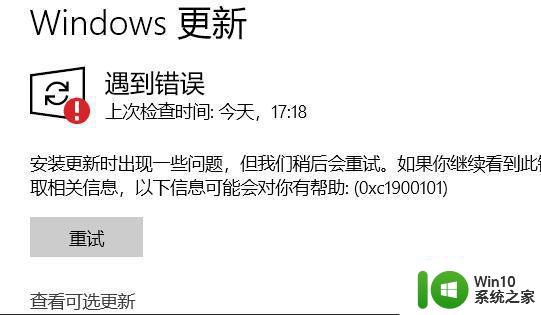
具体解决方法如下:
1、首先我们打开控制面板,将查看方式更改为“大图标”,然后进入“管理工具”。
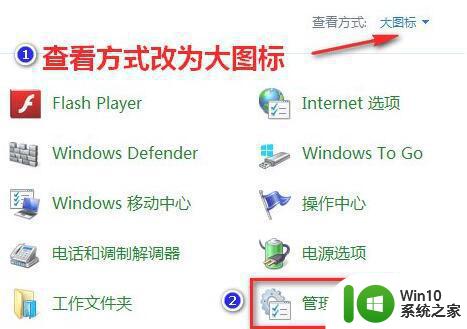
2、在管理工具中,我们点击进入“服务”。
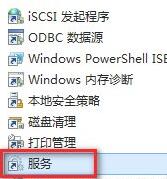
3、接着在服务中找到“Windows update”服务,右键将它“停止”。
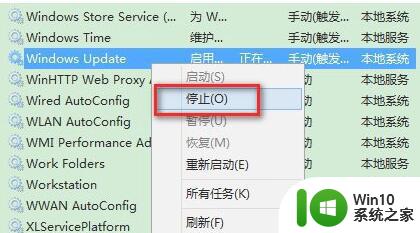
4、然后我们来到“C:WindowsSoftwareDistribution”位置,将“DataStore”中的所有文件删除。
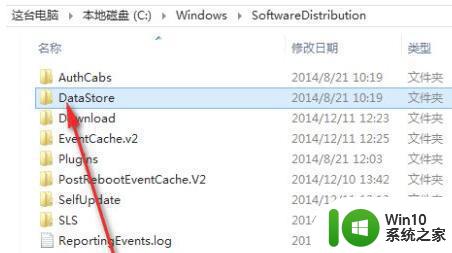
5、接着回到上级菜单,进入“Download”文件夹,同样地删除其中所有文件夹和文件。
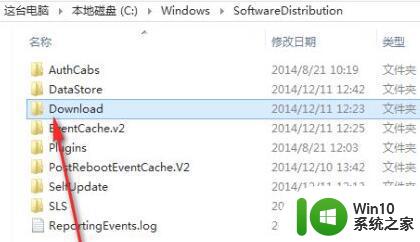
6、删除完成后回到服务中,重启“Windows Update”即可。
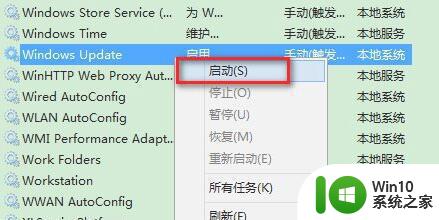
以上就是更新win11错误0xc1900101如何解决的全部内容,碰到同样情况的朋友们赶紧参照小编的方法来处理吧,希望能够对大家有所帮助。
更新win11错误0xc1900101如何解决 win11更新0xc1900101错误解决方法有哪些相关教程
- win11更新出现0xc1900101错误代码如何处理 - win11更新出现0xc1900101错误代码怎么解决
- win11更新错误了解决方法 win11更新错误代码解决方法
- win11更新失败的修复方法 win11更新失败提示0xc1900101如何解决
- win11系统更新遇到错误0x80240019如何解决 Win11系统更新错误0x80240019解决方法
- win11更新出现0x800b0109如何解决 win11更新出现0x800b0109错误怎么解决
- win11更新6%提示0x80888002的解决方法 win11更新下载到6%就错误怎么办
- Win11电脑更新失败出现错误代码0x80245006如何修复 Win11电脑更新失败0x80245006错误代码解决方法
- win11更新下载错误代码解决方法 windows11更新下载错误提示修复技巧
- Win11更新失败0x800707e7如何解决 如何修复Win10升级Win11时的0x800707e7错误
- 华硕笔记本升级win11错误代码0xC1900101或0x80070002的解决方法 华硕笔记本win11升级失败解决方法
- win10无法更新win11 Win10升级Win11出现0x80070002错误怎么解决
- win11更新出现0x80070422错误代码如何处理 Win11更新遇到错误0x80070422怎么回事
- win11系统启动explorer.exe无响应怎么解决 Win11系统启动时explorer.exe停止工作如何处理
- win11显卡控制面板不见了如何找回 win11显卡控制面板丢失怎么办
- win11安卓子系统更新到1.8.32836.0版本 可以调用gpu独立显卡 Win11安卓子系统1.8.32836.0版本GPU独立显卡支持
- Win11电脑中服务器时间与本地时间不一致如何处理 Win11电脑服务器时间与本地时间不同怎么办
win11系统教程推荐
- 1 win11安卓子系统更新到1.8.32836.0版本 可以调用gpu独立显卡 Win11安卓子系统1.8.32836.0版本GPU独立显卡支持
- 2 Win11电脑中服务器时间与本地时间不一致如何处理 Win11电脑服务器时间与本地时间不同怎么办
- 3 win11系统禁用笔记本自带键盘的有效方法 如何在win11系统下禁用笔记本自带键盘
- 4 升级Win11 22000.588时提示“不满足系统要求”如何解决 Win11 22000.588系统要求不满足怎么办
- 5 预览体验计划win11更新不了如何解决 Win11更新失败怎么办
- 6 Win11系统蓝屏显示你的电脑遇到问题需要重新启动如何解决 Win11系统蓝屏显示如何定位和解决问题
- 7 win11自动修复提示无法修复你的电脑srttrail.txt如何解决 Win11自动修复提示srttrail.txt无法修复解决方法
- 8 开启tpm还是显示不支持win11系统如何解决 如何在不支持Win11系统的设备上开启TPM功能
- 9 华硕笔记本升级win11错误代码0xC1900101或0x80070002的解决方法 华硕笔记本win11升级失败解决方法
- 10 win11玩游戏老是弹出输入法解决方法 Win11玩游戏输入法弹出怎么办
win11系统推荐
- 1 win11系统下载纯净版iso镜像文件
- 2 windows11正式版安装包下载地址v2023.10
- 3 windows11中文版下载地址v2023.08
- 4 win11预览版2023.08中文iso镜像下载v2023.08
- 5 windows11 2023.07 beta版iso镜像下载v2023.07
- 6 windows11 2023.06正式版iso镜像下载v2023.06
- 7 win11安卓子系统Windows Subsystem For Android离线下载
- 8 游戏专用Ghost win11 64位智能装机版
- 9 中关村win11 64位中文版镜像
- 10 戴尔笔记本专用win11 64位 最新官方版